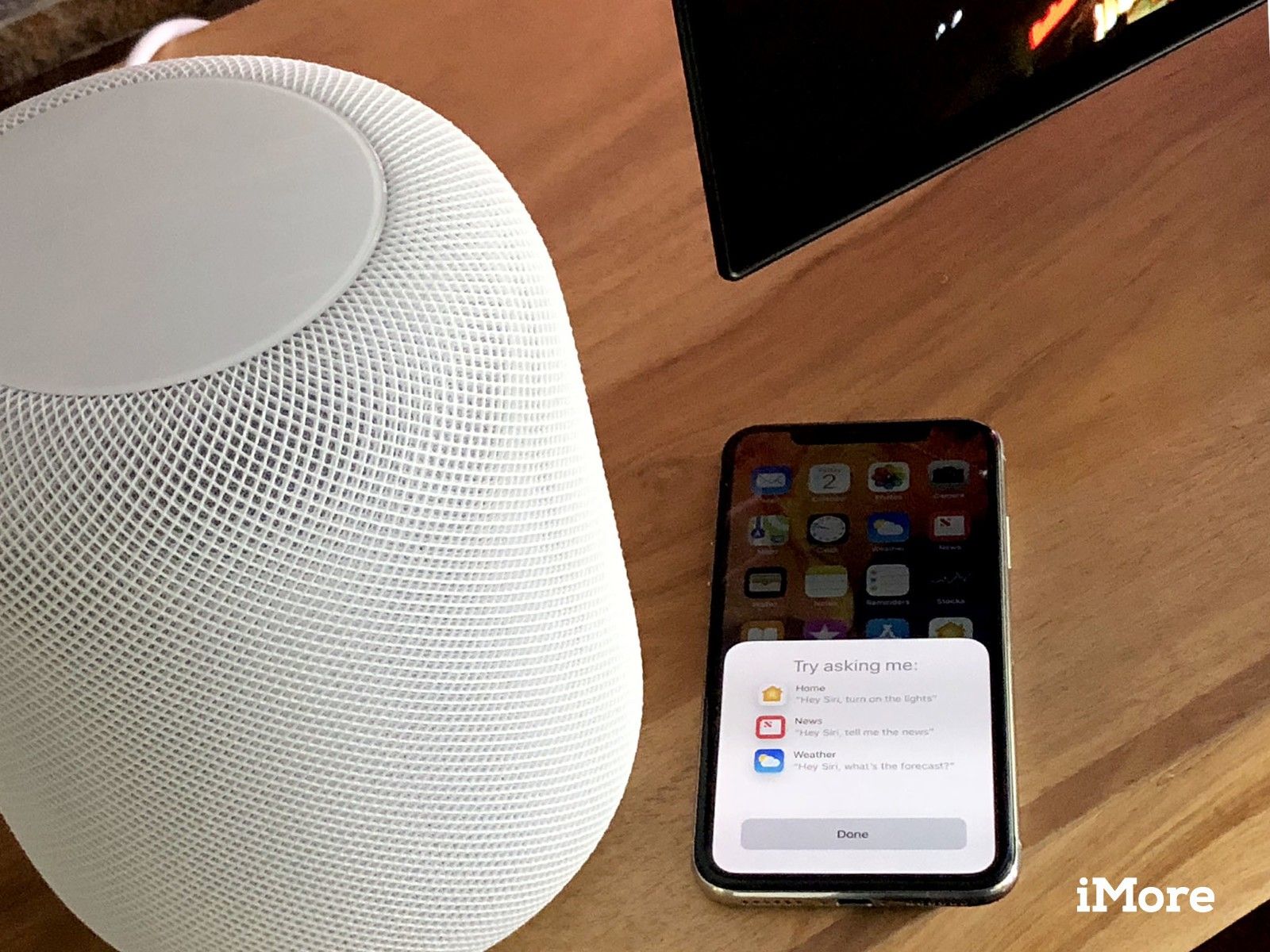
HomePod от Apple уже близок к нам, и многие будут удивляться, как настроить свой новый умный динамик. Процесс на самом деле довольно прост, но есть некоторые требования, о которых вам нужно знать. Если вы планируете добавить HomePod в вашу настройку HomeKit, есть несколько других вещей, которые вы должны знать о процессе установки.
Смотрите в Apple
Вот как вы можете настроить HomePod.
- Что нужно для настройки вашего HomePod
- Как настроить HomePod
- Как настроить стереопару с несколькими динамиками HomePod
- Как настроить многокомнатный звук с несколькими динамиками HomePod
- Как установить язык вашего HomePod
Что нужно для настройки вашего HomePod
Помимо вашего HomePod вам понадобится iPhone или iPad с iOS 11.2.5, последней публичной версией. Вы также убедитесь, что в вашей учетной записи iCloud включены и iCloud Keychain, и двухфакторная аутентификация.
Как настроить HomePod
Настройка HomePod аналогична настройке нового Apple TV или пары AirPods. Вам понадобится ваше устройство iOS в непосредственной близости.
- Держи свой iPhone или iPad близко к вашему HomePod.
- Нажмите Настроить.
- Выбрать HomeKit Room Вы хотите использовать для HomePod (если у вас есть один настроенный).
- Выберите, хотите ли вы включить Личные запросы (разрешите Siri читать ваши Сообщения и получать доступ к вашим Напоминаниям и Заметкам, когда ваше устройство iOS находится в сети.)
Нажмите Согласен согласиться с условиями.
![]()
- Нажмите Настройки передачи использовать учетную запись iCloud, Wi-Fi и другие соответствующие настройки с вашего iPhone для настройки HomePod.
- Введите ваш Apple ID Пароль, если требуется.
Следуйте вместе с Siri чтобы начать и сыграть свою первую песню. (Который также устанавливает акустическую модель для вашей комнаты.)
![]()
Как настроить стереопару с несколькими динамиками HomePod
Если у вас есть более одного HomePod, вы можете создать стереопару из двух из них, в комплекте с левым / правым проходом.
Как создать стереопару на вашем HomePod
Как настроить многокомнатный звук с несколькими динамиками HomePod
Если у вас есть несколько HomePod, вы можете наполнить весь свой дом приятными звуками любимой группы, настроив многокомнатный звук с помощью AirPlay 2.
Как добавить мультирум аудио в динамики HomePod
Как установить язык вашего HomePod
Благодаря тому, что HomePod доступен в большем количестве стран, чем на момент запуска, Apple добавила несколько новых языков в репертуар Siri в HomePod OS 11.4. Теперь вы можете настроить его на разговор и разговор на французском, немецком, английском, канадском и английском языках.
- Запустите Домашнее приложение на вашем iPhone.
- Длительное нажатие на ваш HomePods.
Нажмите подробности.
![Запустите приложение Home, затем нажмите HomePod, затем нажмите «Подробнее»]()
- Нажмите язык.
Выберите язык Вы хотите, чтобы Сири говорила и слушала.
![Нажмите «Язык», затем выберите язык]()
Есть вопросы по установке HomeKit?
Если у вас есть какие-либо вопросы по настройке HomePod, сообщите нам об этом в комментариях.
Обновлено май 2018 года: Добавлены шаги для выбора другого языка.
Homepod
Оцените статью!
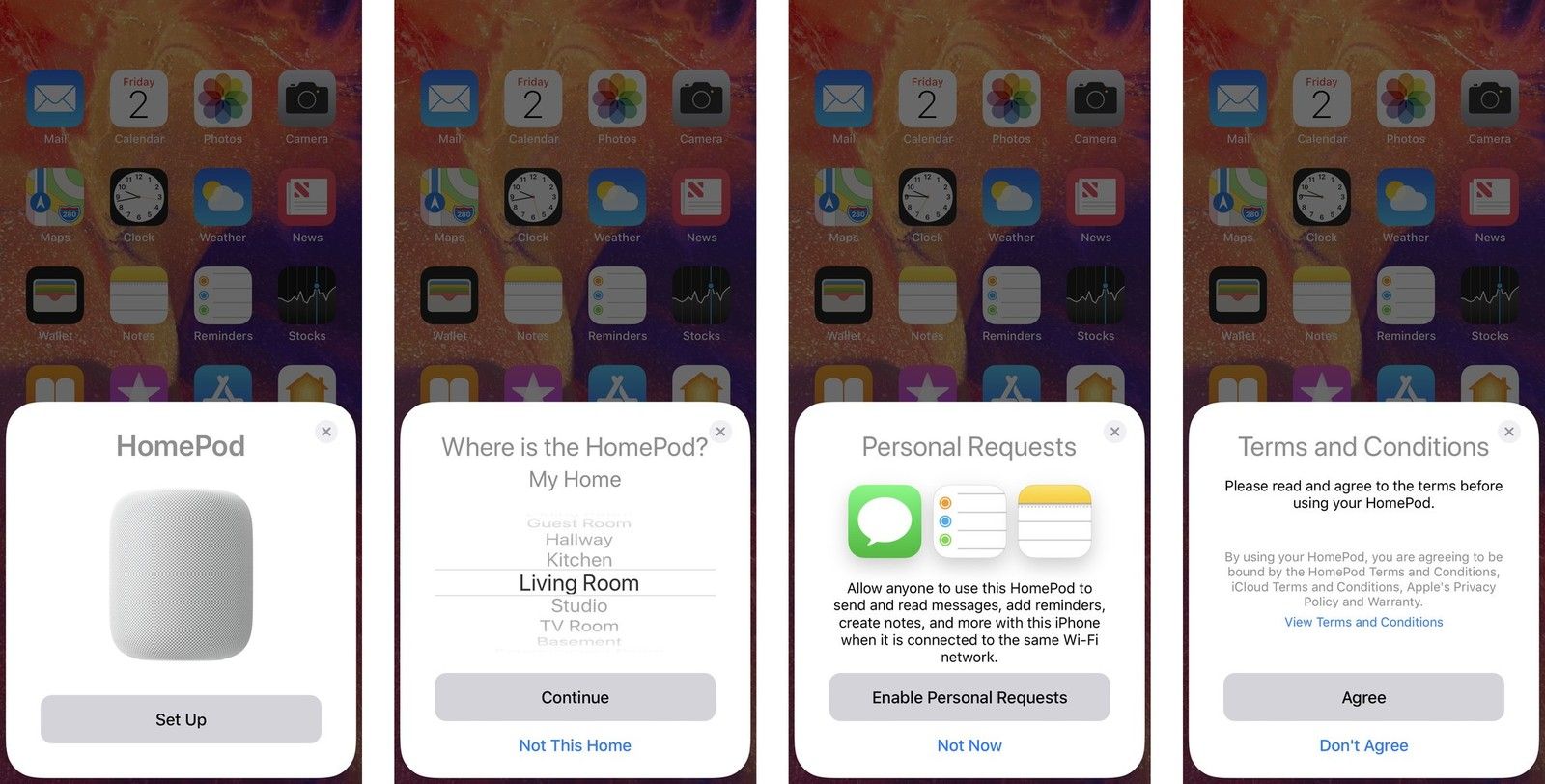
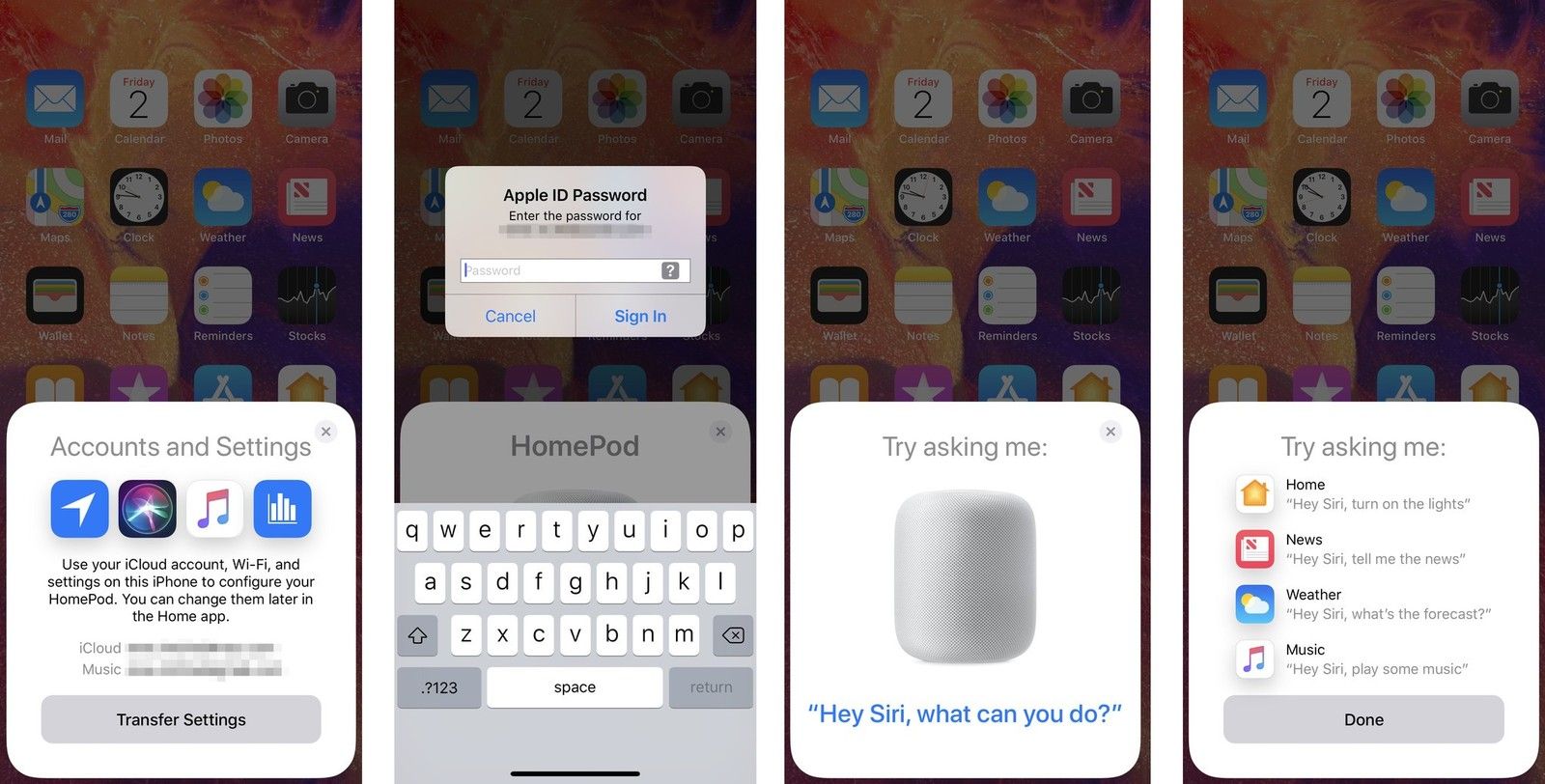
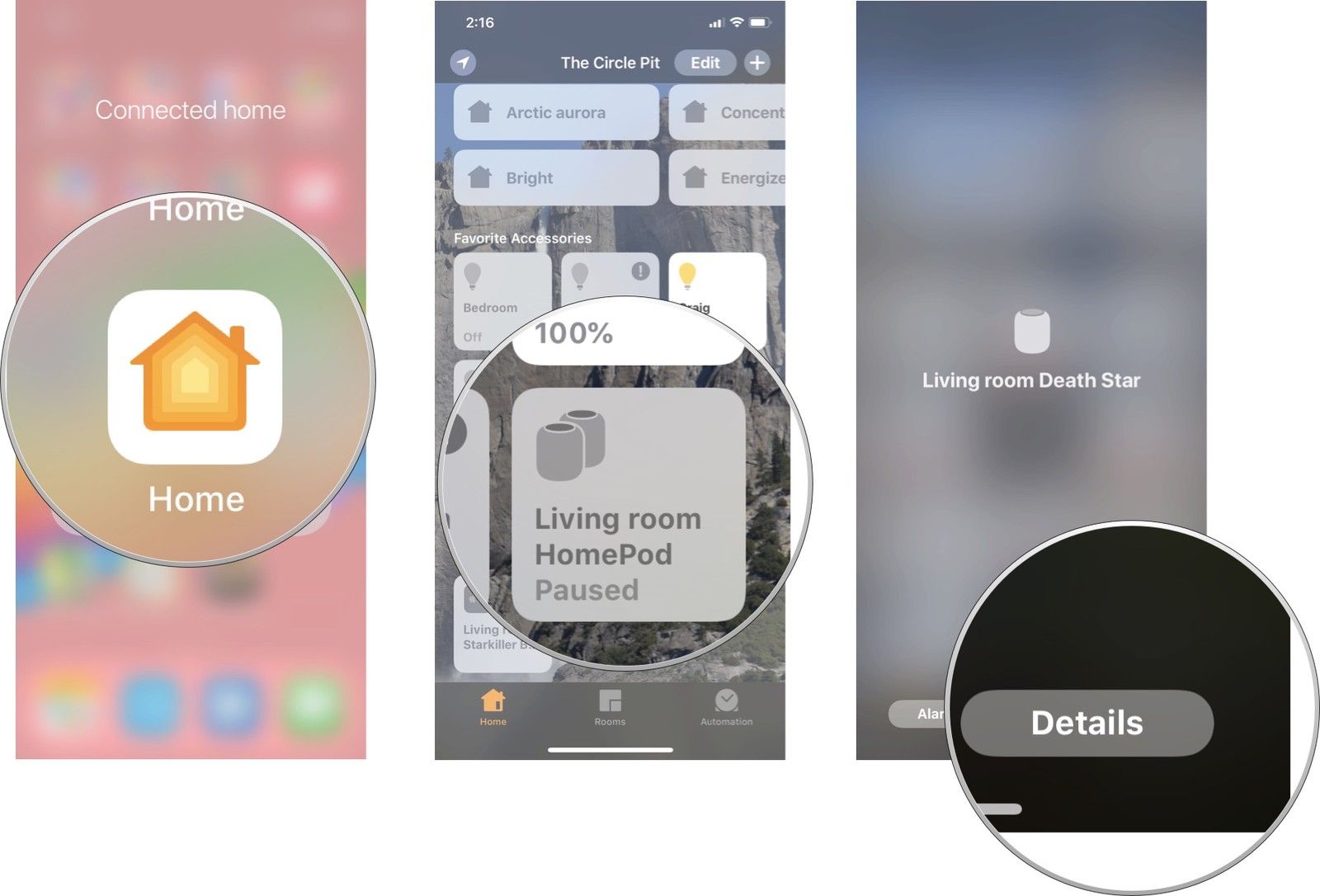
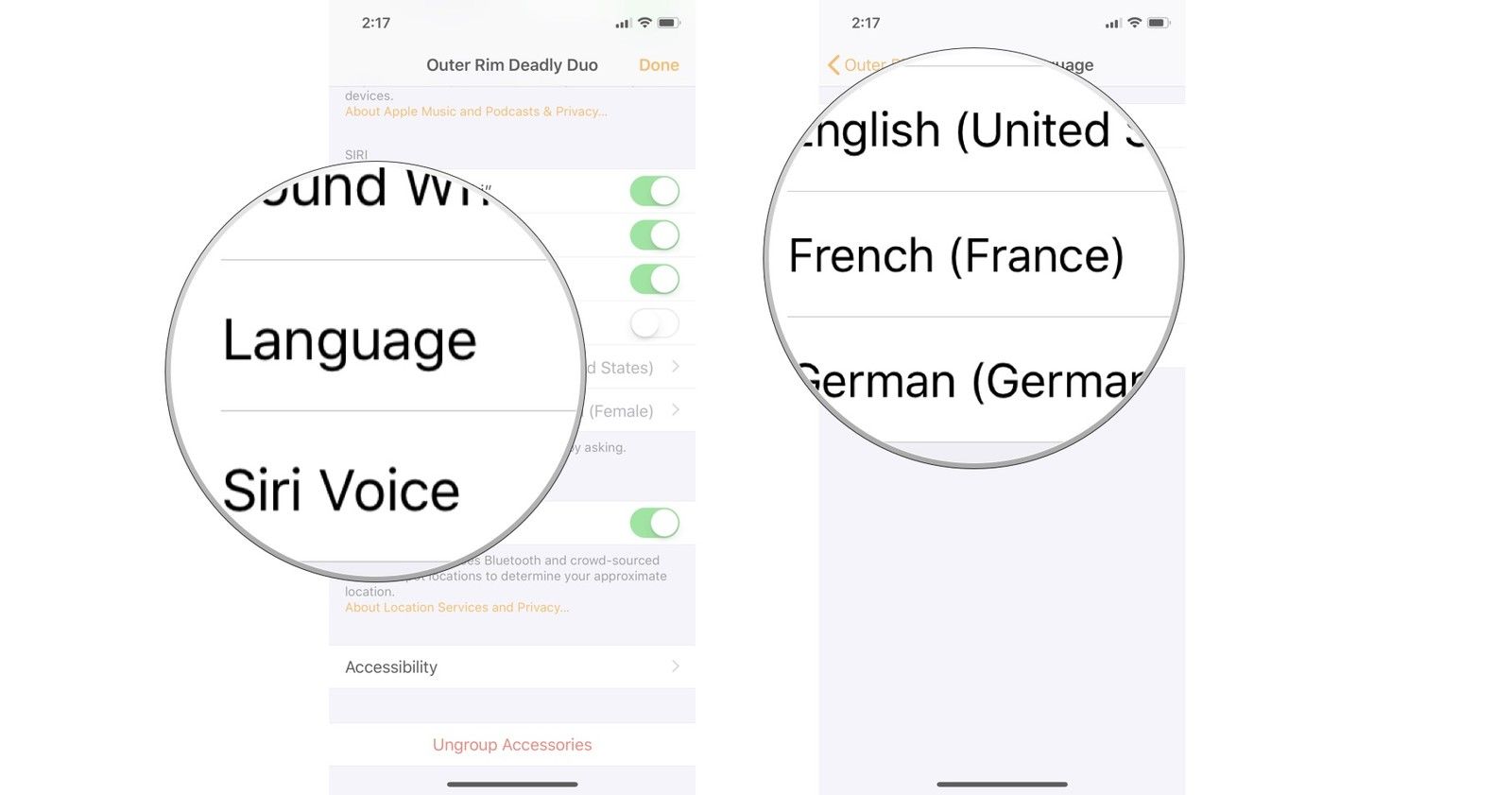
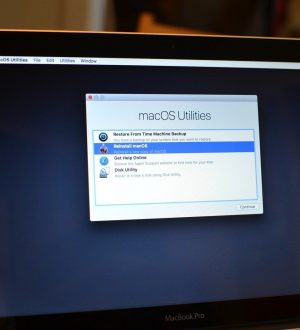
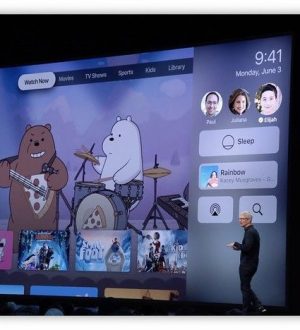

Отправляя сообщение, Вы разрешаете сбор и обработку персональных данных. Политика конфиденциальности.